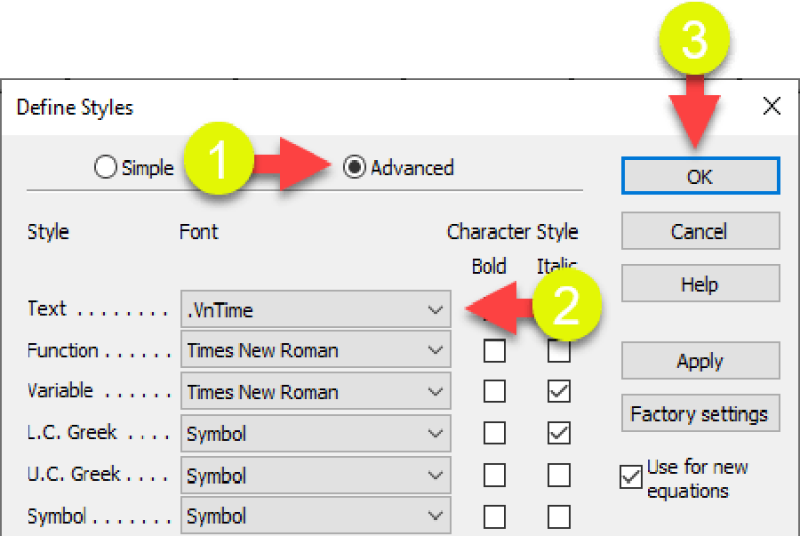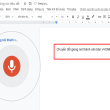Tuy nhiên, không có gì là tuyệt đối, vẫn có một vài công thức chứa dấu tiếng Việt. Và có lẽ rằng phổ cập nhất là công thức giá trị tuyệt đối ( hàm ) .

Bạn đang đọc: Soạn thảo công thức có chứa tiếng Việt trong MathType
Vì vậy, trong bài viết này, tôi sẽ giúp bạn có thể sửa các công thức (hàm) có chứa tiếng Việt tương tự như chức năng sgn(x), hàm số Dirichlet, bổ đề dán,…
Mục lục
#đầu tiên. Các bước cài đặt phông chữ cần thiết
Tính đến thời điểm hiện tại, dù là phiên bản mới nhất nhưng phần mềm MathType vẫn chưa hỗ trợ các bảng mã Unicode như nhiều người mong đợi, nó chỉ hỗ trợ mã hóa TCVN3 (ABC).
Trong khi đó, các phông chữ tương ứng với bảng mã TCNV3 (ABC) không được cài đặt sẵn trên máy tính
Vì vậy, muốn sử dụng bảng mã này, bạn cần tải và setup những phông chữ tương ứng vào mạng lưới hệ thống .
Các bước setup font chữ trên máy tính rất đơn thuần, có lẽ rằng hầu hết những bạn đều hoàn toàn có thể tự làm được .
Tuy nhiên, mình vẫn quyết định hành động hướng dẫn chi tiết cụ thể trong bài viết này, để những bạn chưa biết vẫn hoàn toàn có thể triển khai một cách thuận tiện. Nếu bạn đã biết, vui vẻ bỏ lỡ bước này !
+ Bước 1: Tải xuống phông chữ tại đây hoặc tại đây hoặc tại đây!

+ Bước 2: Bạn nhấp chuột phải vào font => chọn Install for all users

# 2. Các bước tùy chỉnh Unikey
Mỗi Bảng mã sẽ có một bộ phông chữ tương ứng. Bảng dưới đây liệt kê một số ít phông chữ thường được sử dụng với bảng mã Unicode và TCVN3 ( ABC ) .
Bảng mã
Nét chữ
Unicode
Arial, Tahoma, Time new Roman,…
TCVN3 (ABC)
Các font có tiền tố là .VN như .VN Time, .VN Arial, …
Vì Unicode là bảng mã được sử dụng trên toàn thế giới nên chắc chắn là bảng mã mặc định của Unikey. Bây giờ chúng ta cần sử dụng bộ ký tự TCVN3 (ABC) vì vậy nó cần được tinh chỉnh một chút.
Các bước tùy chỉnh rất đơn giản, trước tiên hãy bắt đầu Unikey bằng cách nhấp đúp chuột vào biểu tượng của Unikey dưới thanh Taskbar => tại Bảng mã bạn chọn TCVN3 (ABC) và Kiểu gõ bạn chọn là VNI=> chọn Đóng.

Nhân tiện mình hướng dẫn với Unikey, mình nhắc những bạn luôn là “ Trang chủ chính thức và duy nhất của Unikey là unikey.org ” nhé những bạn !
Nếu bạn tải Unikey từ những nguồn không chính thống, rất hoàn toàn có thể ứng dụng không còn nguyên bản, hoàn toàn có thể đã bị cài ứng dụng ô nhiễm. Vì vậy, hãy chú ý quan tâm !
# 3. Các bước chỉnh sửa công thức MathType có chứa tiếng Việt
+ Bước 1: Khởi động Word => bật Ribbon bạn chọn thẻ MathType => chọn Inline..

+ Bước 2: Cài đặt phông chữ .VnTime cho MathType. Chọn Style => chọn Define…

+ Bước 3: Hộp thoại Define Styles xuất hiện với giao diện như hình bên dưới, sau đó chọn Advanced => tại tùy chọn Text Chọn Phông chữ .VnTime => chọn OK..

+ Bước 4: Chỉnh sửa công thức như bình thường ..

+ Bước 5: Khi cần soạn thảo tiếng Việt, nhấn tổ hợp phím Ctrl + Shift + E hoặc chọn Style => chọn Text.

+ Bước 6: Khi bạn cần chỉnh sửa công thức, hãy nhấn tổ hợp phím Ctrl + Shift + + hoặc chọn Style => chọn Math.

+ Bước 7: Bạn làm lại trình tự Bước 5 và Bước 6 cho đến khi hoàn tất quá trình chỉnh sửa công thức, kết quả là công thức có giá trị tuyệt đối như hình ..

Lưu ý rằng môi trường toán học (Math) không hỗ trợ phím cách – Space, bạn chỉ có thể gõ nó trong môi trường văn bản thông thường (Text).
#4. Phần kết
Được rồi, chỉ cần một vài cài đặt đơn giản và bạn đã sẵn sàng sửa công thức có chứa tiếng Việt trong MathType và biết.
Khi soạn thảo công thức tiếng Việt trong MathType, bạn cần vào ngay Unikey để tùy chỉnh. Bảng mã được Unicode và Kiểu gõ được Text nha khoa. Nếu không tùy chỉnh lại, bạn có thể gặp một số vấn đề như:
- Không thể soạn thảo tiếng Việt trên Word, trình duyệt web … do nhiều phần mềm hiện nay không hỗ trợ bảng mã
TCVN3 (ABC). - Các văn bản hành chính được chuẩn bị bằng cách sử dụng bảng mã hóa
TCVN3 (ABC)không phù hợp với Nghị định 30/2020 / NĐ-CP. - Khi gửi tài liệu cho người khác, tài liệu sẽ bị lỗi font nếu thiết bị của họ chưa cài đặt font.
VnTime…
Hy vọng bài viết này sẽ có ích với bạn. Xin chào tạm biệt và hẹn gặp lại những bạn trong những bài viết tiếp theo ha !
CTV: Nhựt Nguyễn – phanmemdownload.com
Xem thêm các bài cùng Series
Cách nhanh gọn quy đổi toàn bộ những công thức MathType thành Phương trình >>
Source: https://vn.exp.gg
Category: Thông tin